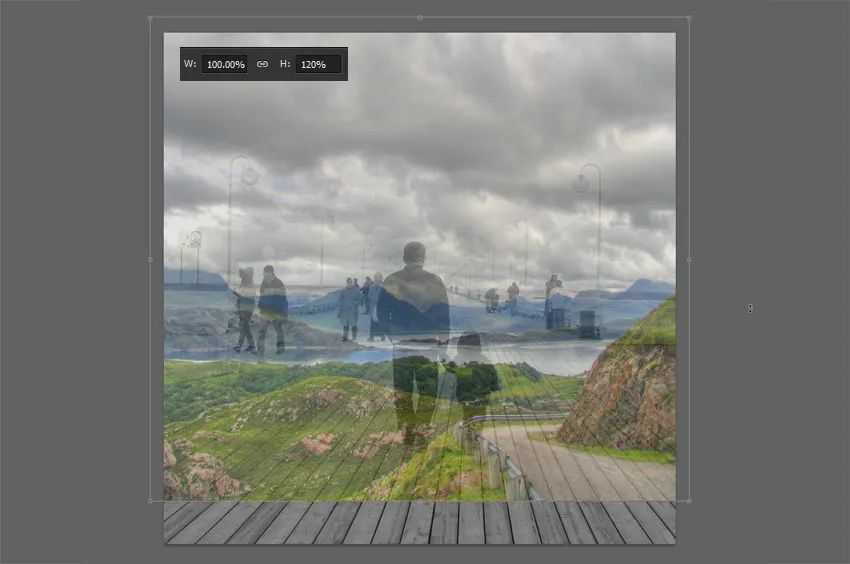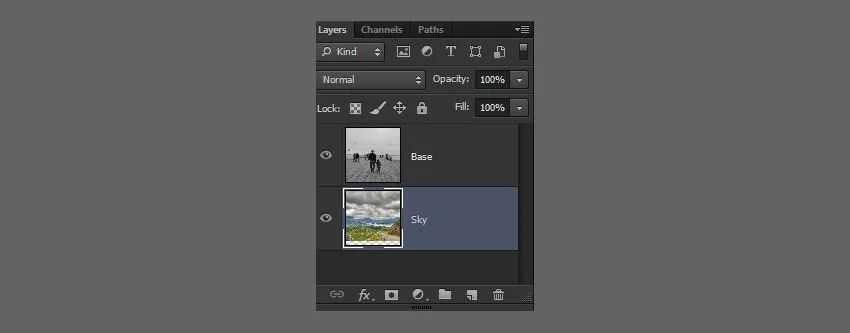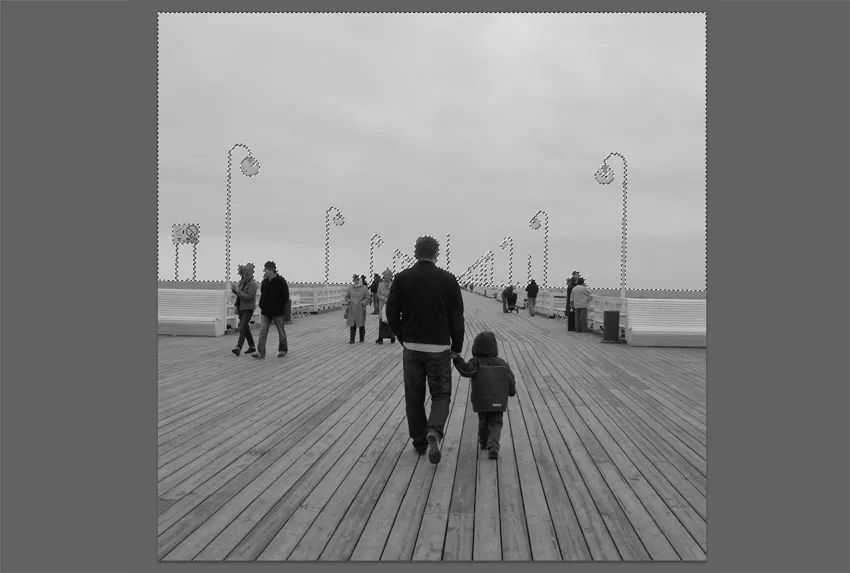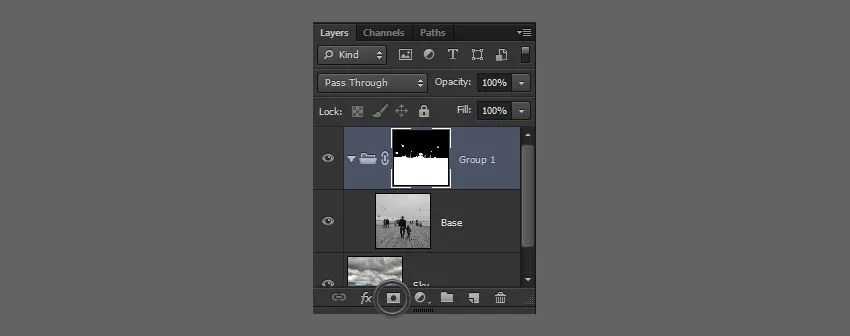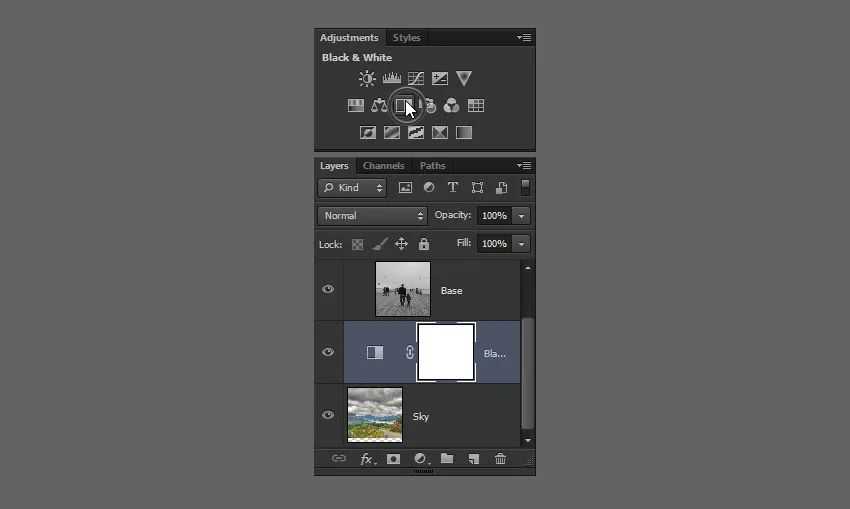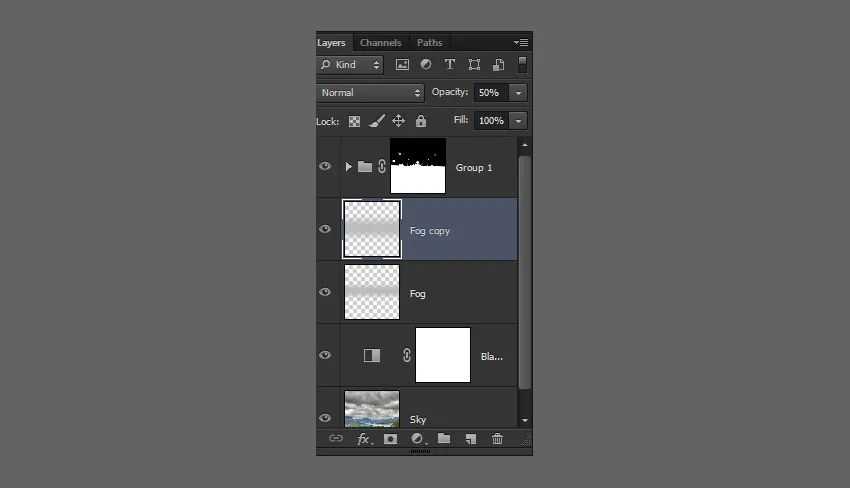教你用ps给黑白图片添加下雨效果教程
(编辑:jimmy 日期: 2024/12/26 浏览:3 次 )
添加一种效果后,整个场景变的温馨许多,照片里充满了故事,有的时候,可能一些效果的添加,图片就和原来完全不一样,同学们一起来练习一下吧。
效果图:
操作步骤
1、添加逼真的云到图层中,打开“多云的苏格兰”图片到画布中,需要拉伸图片让云完全遮蔽住天空,按快捷键CTRL + T自由变换,高度设置为120%,命名图层为“天空”,设置透明度调整好位置,放在图层“基础”的下面。
2、用快速魔术棒工具,选择“基础”层,将天空的部分选中, 按CTRL + G建组,按SHIFT+CTRL+I反选,并创建一个图层蒙版隐藏天空。将组命名为“码头”。
3、修复一些细节问题,这样才可以让画面更真实。选择“码头”的蒙版,使用黑色或白色笔刷(B) 绘制所需的部分。
4、由于天空还是有一点点颜色,在“天空”上创建一个黑白调整图层,确保适合色彩的统一。
5、下雨的时候,空气变得潮湿,会产生远雾的效果。要做到这一点,用一个柔软的笔刷,色调为灰色# C3C3C3,按住Shift键,在地平线上画一条直线。设置图层不透明度为50%,然后再复制一层(CTRL + J)进行垂直拉伸(CTRL+T),设置高度为150%,命名为“多雾路段”,放在“码头”组下面。
6、最后,创建曲线调整图层,使图像变暗,放在所有图层的最上面。
上一页12 3 4 5 下一页 阅读全文
下一篇:ps怎么把图片变成扇形 ps把一张图片变成扇形图片教程